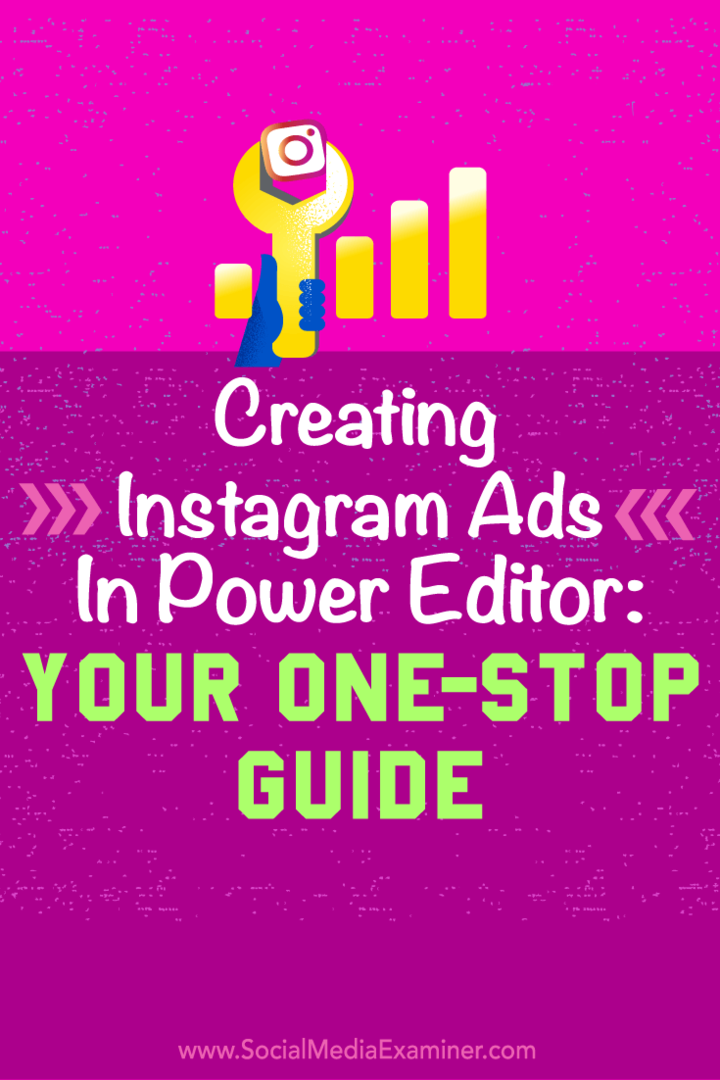Criando anúncios do Instagram no Power Editor: seu guia completo: examinador de mídia social
Instagram Anúncios Do Instagram / / September 25, 2020
 Quer mais controle sobre seus anúncios do Instagram?
Quer mais controle sobre seus anúncios do Instagram?
Você já pensou em usar o Power Editor?
Usar o Power Editor do Facebook pode permitir que você alcance um público refinado no Instagram.
Neste artigo, você descubra como criar anúncios do Instagram facilmente usando o Power Editor.

Nº 1: conecte sua conta do Instagram à sua página do Facebook
Se ainda não tiver feito isso, você precisará conectar sua conta do Instagram ao Página de negócios do Facebook. Em caso afirmativo, você pode pular para a próxima seção.
Visite a sua página de negócios no Facebook e clique no botão Configurações no canto superior direito.

Uma vez dentro das configurações da sua página, clique em Instagram Ads, localizado no menu à esquerda.
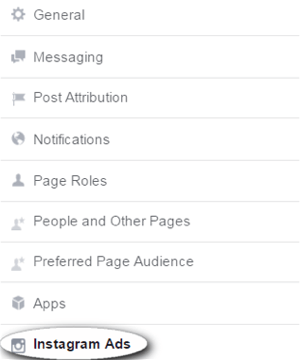
A partir daqui, você vai clique no botão azul Adicionar uma conta para conectar sua conta do Instagram.
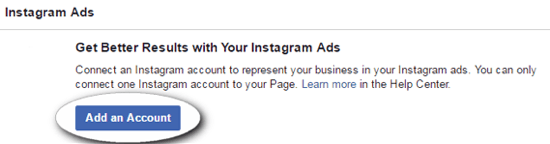
Você tem a escolha de conecte uma conta existente do Instagram ou crie uma nova. Preencha as informações solicitadas e clique no botão azul Confirmar quando você terminar.
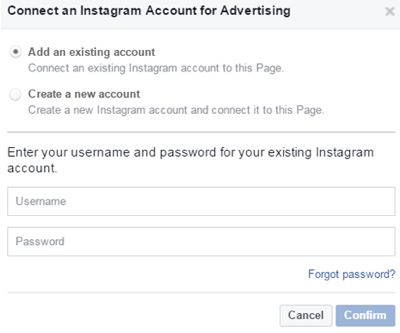
Uma vez que seu Instagram conta for adicionada, deve ser semelhante à imagem abaixo.
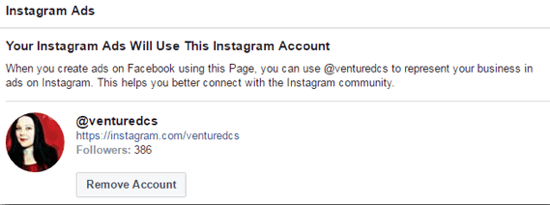
Concluir este processo significa que você poderá acessar sua conta do Instagram no Power Editor. A seguir, discutiremos Anúncio do Instagram dicas de design e requisitos antes de começar a configurar o anúncio no Power Editor.
Nº 2: crie seu anúncio do Instagram
A próxima etapa mostra algumas práticas recomendadas para o design e destino do seu anúncio. O Instagram tem certos requisitos de tamanho para fotos e vídeos. Além disso, existem certos tipos de anúncios com os quais você pode estar familiarizado no Facebook que não estão disponíveis no Instagram.
Especificações de mídia visual
Para anúncios gráficos, você vai querer use um tamanho de imagem de 1080 x 1080 pixels (quadrado). Use a mesma proporção quadrada para anúncios em vídeo (.mp4 ou .mov) e uma resolução mínima de 720p. Os anúncios em vídeo não devem ter mais de 60 segundos de duração.
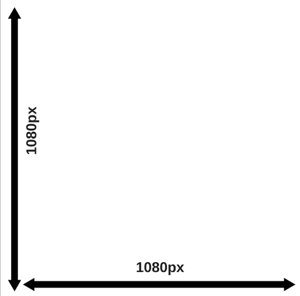
É importante escolha mídia visualmente envolvente e atraente para motivar os usuários a interagir com seu anúncio. Observe que as regras de publicidade do Facebook ainda se aplicam: o texto em suas fotos deve cobrir 20% ou menos da foto, e não coloque nenhum botão em sua mídia. Você pode usar o Facebook ferramenta de grade para verificar a porcentagem de texto em sua foto.
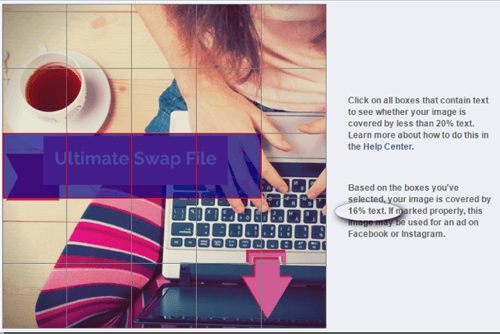
Objetivos da campanha publicitária
Atualmente, os anúncios do Instagram estão disponíveis para 6 dos 14 objetivos da campanha no Facebook. A promoção de um perfil do Instagram ou de uma postagem pré-existente no Instagram não está disponível no momento. Anúncios do Instagram são entregues da mesma maneira que postagens escuras. Os tipos de campanha disponíveis estão listados abaixo:
- Engajamento da postagem da página (postagem escura)
- Cliques para o site
- Conversões de site
- Instalações de aplicativos móveis
- Engajamento de aplicativo móvel
- Exibições de vídeo
Depois de você projete seu anúncio e escolha o objetivo de sua campanha, você pode passar a configurar seu anúncio no Power Editor do Facebook.
Nº 3: Configure seu anúncio do Instagram no Power Editor
Aqui está um passo a passo de como configurar e programar seu anúncio do Instagram usando Power Editor. Você pode configurar anúncios do Instagram dentro do Ads Manager; no entanto, o Power Editor tem menos restrições.
Abra o Power Editor
Para abrir o Power Editor, visite seu Gerenciador de Anúncios do Facebook e clique em Power Editor na barra de menu superior.

Alternativamente, se você estiver usando o Business Manager do Facebook, você pode clicar no menu superior esquerdo rotulado Ads Manager e selecionar Power Editor no menu suspenso.
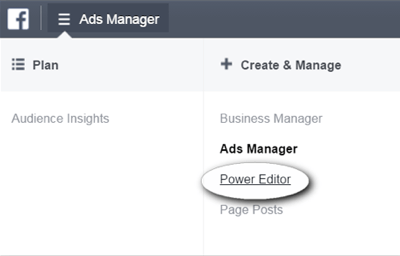
O Power Editor será aberto em uma nova janela, que será semelhante à imagem abaixo.
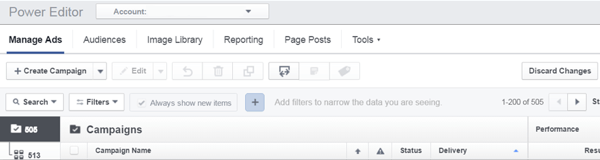
Criação de uma nova campanha publicitária no Instagram
Três partes constituem um anúncio na plataforma de anúncios do Facebook: campanha, conjunto de anúncios e anúncio. Examinaremos cada seção para que você possa reconhecer o local para edições futuras.
Começar, clique no botão Criar campanha, localizado à esquerda da tela, sob o título Gerenciar anúncios.
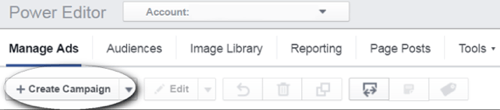
Você verá um pop-up pedindo que escolha e rotule cada um dos seguintes: Campanha, Conjunto de anúncios e Anúncio. Lembre-se dos objetivos da campanha disponíveis para Instagram:
- Engajamento da postagem da página (postagem escura)
- Cliques para o site
- Conversões de site
- Instalações de aplicativos móveis
- Engajamento de aplicativo móvel
- Exibições de vídeo
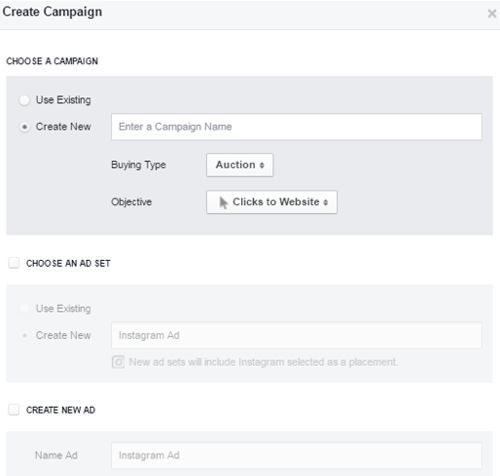
Na caixa da campanha, digite no Instagram Ad e escolha o objetivo Cliques para o site.
Obtenha o treinamento de marketing do YouTube - online!

Quer melhorar seu engajamento e vendas com o YouTube? Em seguida, participe do maior e melhor encontro de especialistas em marketing do YouTube para compartilhar suas estratégias comprovadas. Você receberá instruções passo a passo ao vivo com foco em Estratégia, criação de vídeo e anúncios do YouTube. Torne-se o herói de marketing do YouTube para sua empresa e clientes conforme você implementa estratégias que obtêm resultados comprovados. Este é um evento de treinamento online ao vivo de seus amigos no Social Media Examiner.
CLIQUE AQUI PARA MAIS DETALHES - A VENDA TERMINA EM 22 DE SETEMBRO!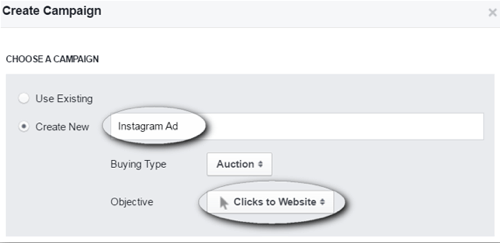
Na caixa Conjunto de anúncios, clique na caixa de seleção para criar um novo conjunto de anúncios e também etiquete como anúncio do Instagram. Nota: Você pode alterar os rótulos posteriormente, se necessário.
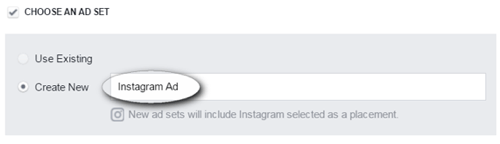
Na caixa de anúncios, clique na caixa de seleção para criar um novo anúncio e rotulá-lo como Anúncio do Instagram. Clique no botão azul Criar quando terminado.
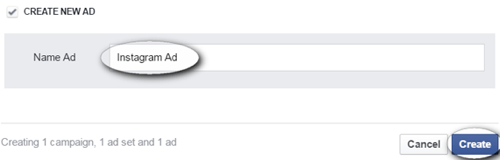
Neste ponto, você verá a guia Campanha. Não há mais nada a fazer nesta guia, então clique na segunda guia chamada Conjuntos de anúncios.
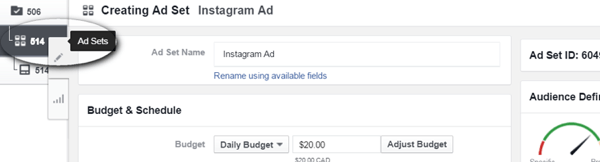
Dentro do conjunto de anúncios, você pode editar a programação, o orçamento e as metas. Selecione Instagram apenas para o posicionamento do anúncio. Então defina seu orçamento e cronograma.
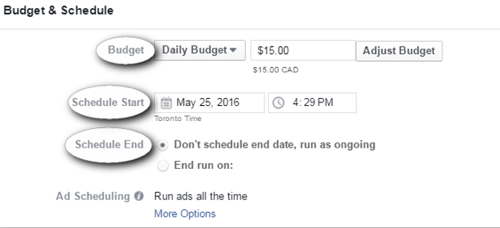
Próximo, role para baixo para definir o segmentação de público.
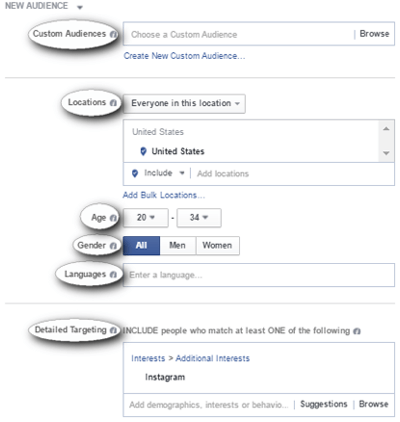
Role ainda mais para baixo na tela para encontrar a seção intitulada Posicionamento. Ele será definido como Automático, como na imagem abaixo.
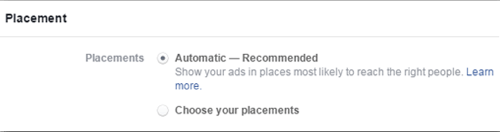
Já que você deseja exibir este anúncio apenas no Instagram, selecione o botão de opção para Escolher seus canais. Isso permite que você edite onde esse anúncio é exibido. Desligue cada posicionamento. Deixe a marca de seleção azul apenas para a colocação do Instagram.
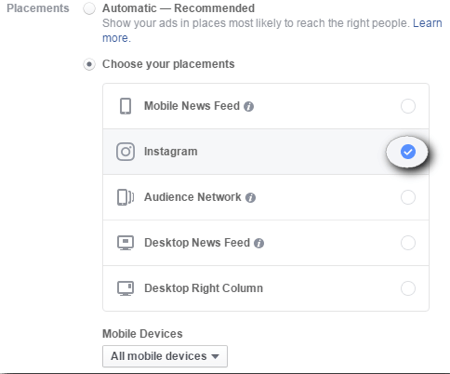
Agora você passará para a criação de anúncios. Clique na terceira guia no menu à esquerda para abrir a guia Criando anúncio.
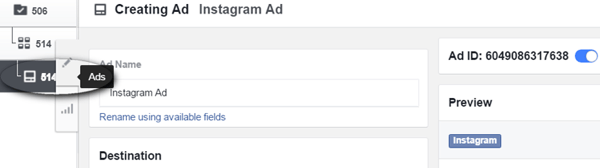
Para começar, na seção Destino, escolha a página correta no menu suspenso.
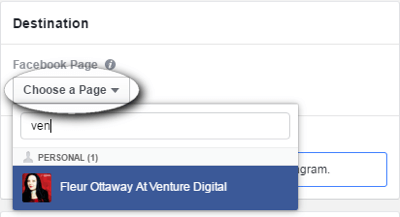
Agora você deve ver a página do Facebook e a conta do Instagram associada listadas. Se você não vir a conta do Instagram, volte para a Etapa 1 para garantir que você a adicionou à sua página corretamente.
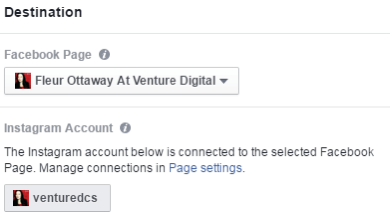
Role para baixo até a seção Criar anúncio para adicionar a mídia. Este exemplo usa um anúncio com uma única imagem. Selecione o botão de opção e carregue a imagem criada anteriormente.
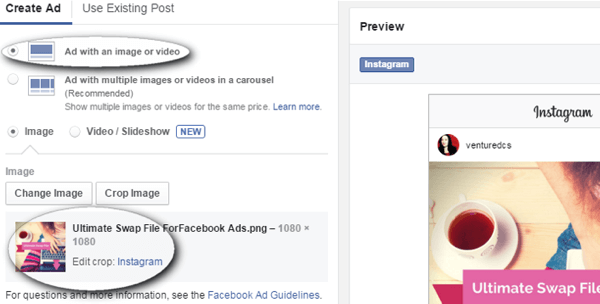
Role para baixo para preencher as informações restantes do anúncio. Inclua o link do site, o URL de visualização, o texto da legenda e o botão de call to action.
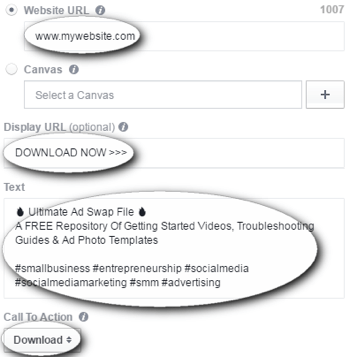
Você pode veja uma prévia do anúncio à direita. É assim que o anúncio será exibido no Instagram. Observe o botão de call to action porque ele poderá ser clicado no feed de notícias do Instagram e levará as pessoas ao link do site inserido anteriormente.
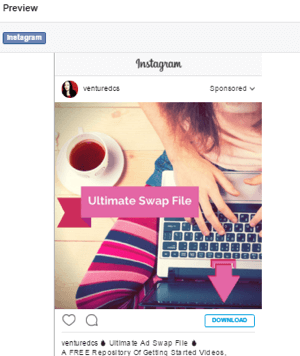
Agora que tudo está preenchido, ative o anúncio enviando-o para o Gerenciador de anúncios. Clique no botão verde Revisar alterações em o canto superior direito.
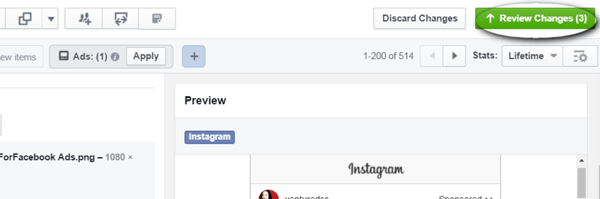
Você será solicitado a confirme suas mudanças. Se houver algum problema com seu anúncio, você verá uma mensagem de erro informando o que está errado. Se nenhum erro for exibido, clique no botão azul Continuar.
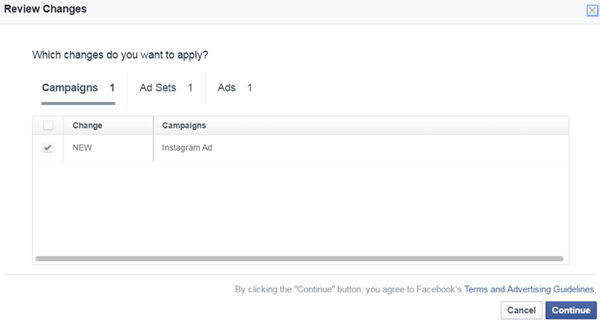
Uma janela de confirmação aparecerá assim que as alterações forem carregadas. Clique no botão azul Concluído para fechar a janela.
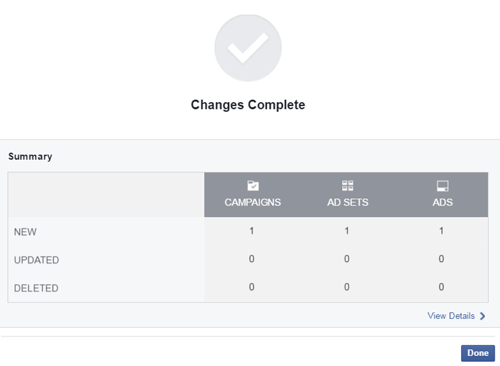
O anúncio foi carregado. Se quiser ver qualquer um dos resultados do seu anúncio durante a campanha, você pode use o Gerenciador de anúncios para monitorá-lo.
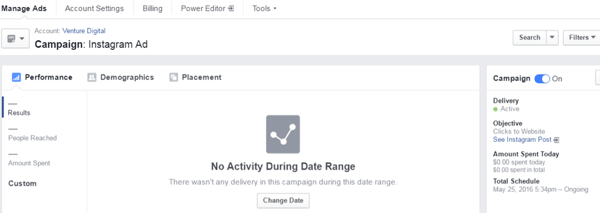
Seu anúncio agora será executado dentro do Instagram. No entanto, é importante notar que você não verá a postagem na sua conta do Instagram porque é uma postagem sombria. Se alguém comentar sobre o anúncio, você pode responder às pessoas através do aplicativo móvel Instagram.
Conclusão
O Instagram pode ser uma plataforma eficaz para anunciar, especialmente para promoções visuais ou de aplicativos móveis. Para realmente testar a plataforma de anúncios do Instagram, crie sua campanha de anúncios do Instagram como uma campanha autônoma como fizemos neste guia e use-a para moldar suas futuras estratégias de anúncios do Instagram.
O que você acha? Você já usou anúncios do Instagram? Deixe-nos saber o desempenho do seu anúncio nos comentários abaixo!